Telepítse a TWRP-t a Samsung Galaxy S20, S20 + vagy S20 Ultra (Exynos) készülékekre
A Twrp Helyreállítása / / August 05, 2021
Ebben az oktatóanyagban megmutatjuk, hogyan kell telepíteni a TWRP Recovery programot a Samsung Galaxy S20, S20 + vagy S20 Ultra (Exynos) készülékekre. A Samsung zászlóshajói felállították a sávot, hogy mások kövessék. Mindhárom eszköz a legimpozánsabb műszaki adatokkal büszkélkedhet. Ha az Ultra variánsról beszélünk, hatalmas 6,9 hüvelykes, 1440 x 3200 pixel felbontású képernyője van, 120 Hz-es frissítési frekvenciával. A motorháztető alatt a Globális változat Exynos 990 lapkakészlettel rendelkezik, míg az USA buildje a Qualcomm SM8250 Snapdragon 865-tel érkezik.
Előbbinek Mali-G77 MP11 GPU-ja van, míg utóbbinak az Adreno 650 van. Ezenkívül három különböző változatban kapható, a csúcskategóriás 512 GB-os 16 GB-os RAM-mal érkezik. Ezután egy quad 108 + 48 + 12 + 0,3MP hátsó kamera beállítása következik, majd egy 40MP elülső kamera. A kijelző alatti ujjlenyomatával a készülék egy mamut 5000 mAh-s akkumulátort lát, amely támogatja a 45 W-os gyors töltést és a 15 W-os vezeték nélküli töltést.
Ez azonban csak a jéghegy csúcsa. Kipróbálhat egy csomó más módosítást, ha belép az egyéni fejlesztésbe. Ehhez az egyik legfontosabb előfeltétel az egyéni helyreállítás, például a TWRP telepítése. Ebben az útmutatóban pedig segítünk elérni ezt. Ennek ellenére itt van a TWRP helyreállítás telepítésének lépései a Samsung Galaxy S20, S20 + vagy S20 Ultra készülékekre. Csak ne feledje, hogy az alábbi lépések csak e három eszköz Exynos-változataira vonatkoznak.

Tartalomjegyzék
-
1 Telepítse a TWRP helyreállítást a Samsung Galaxy S20, S20 + vagy S20 Ultra (Exynos) készülékekre
- 1.1 Fontos megjegyezni
- 1.2 Előfeltételek
- 1.3 A TWRP flashelésének lépései a Galaxy S20, S20 + vagy S20 Ultra (Exynos) készülékeken
Telepítse a TWRP helyreállítást a Samsung Galaxy S20, S20 + vagy S20 Ultra (Exynos) készülékekre
A TWRP egy olyan egyéni helyreállítás, amely számos lehetőséget kínál a felhasználónak, amelyeket a részvények helyreállításával nem lehetne végrehajtani. Ide tartozik a ZIP és IMG fájlok, az egyedi ROM-ok flash-e vagy akár a Magisk ZIP-fájl gyökérkezeléséhez való flashelés. Ugyanezen a vonalon teljes Nandroid biztonsági mentést is készíthet, és szükség szerint visszaállíthatja. Ezenkívül praktikus platformot biztosít az eszköz partícióinak letörlésére. Hasonlóképpen, a haladó felhasználók számára a funkcionalitás mellett a Fix Recovery Bootloop, Terminal Command parancsot is igénybe vehetik.

Használhatja a helyreállítás Mount funkcióját külső USB-meghajtók OTG-kábelen keresztül történő csatlakoztatásához is. Tehát az előnyök ilyen hosszú listáján nincs brownie pont arra a találgatásra, hogy miért akarják az emberek telepíteni a TWRP Recovery programot a Samsung Galaxy S20, S20 + vagy S20 Ultra (Exynos) készülékekre. Ebben az útmutatóban pedig éppen ebben segítünk. Mielőtt azonban felsoroljuk a TWRP helyreállításának lépéseit, érdemes megvitatni néhány fontos kérdést. Győződjön meg róla, hogy mindegyiket átnézte, majd csak a telepítési lépéseket hajtsa végre.
Fontos megjegyezni
- Ezt a TWRP-t csak az Exynos 990 lapkakészlettel rendelkező Galaxy S20, S20 + vagy S20 Ultra globális változatain villoghatta. Ezen eszközök amerikai és kanadai változatai, amelyek Qualcomm Snapdragon 865 chipsettel érkeznek, nem támogatják ezt a TWRP-t.
- Ezenkívül a folyamat a KNOX szavatosságát is érvényteleníti, és ezzel érvényteleníti az eszköz garanciáját.
- A későbbi OTA frissítéseket szintén letiltják.
- Egy másik dolog, amit szem előtt kell tartani, hogy a titkosítást is le kell tiltania. Ehhez meg kell törölnie az adatpartíciót. Ez törölni fogja az összes adatot a készüléken.
- Az MTP ebben a kezdeti TWRP-összeállításban is megszakadt, azonban továbbra is letilthatja az MTP-t a TWRP Mount beállításaiban, majd az ADB segítségével fájlokat továbbíthat számítógépére és onnan.
- Bár a TWRP felépítése stabil, mégis nem hivatalos.
Ezeket a fontos pontokat, amelyek megvitatásához szükséges volt. Most folytathatja a TWRP Recovery telepítésének utasításait a Samsung Galaxy S20, S20 + vagy S20 Ultra (Exynos) készülékekre.
Figyelem
Mielőtt elkezdenénk ezt az eljárást, erősen ajánlom, hogy készítsen biztonsági másolatot az eszköz tárhelyéről és az eszközön tárolt összes fájlról. Ezenkívül javasoljuk, hogy nagyon figyelmesen kövesse az ebben a bejegyzésben említett lépéseket a maradandó károsodások elkerülése vagy a készülék téglafalazása érdekében. Ha bármi baj történik, a szerző vagy a GetDroidTips nem felelős érte.
Előfeltételek
- Hozzon létre egy teljes eszközmentés mivel a feloldási és villogási folyamat eltörli az összes adatot a készüléken.
- Töltse le az S20 / S20 + / S20 Ultra (Exynos változatok) TWRP helyreállítást az alábbi linkről. Szeretnénk köszönetet mondani az XDA vezető tagjának geiti94 ehhez a helyreállításhoz: Töltse le a TWRP helyreállítást.
- Töltse le a Titkosítás letiltó ZIP fájl.
- Letöltheti a Magisk Installer ZIP fájl ha rootolni akarja a készülékét.
- Töltse le és telepítse a Odin Flash Tool számítógépén. Erre szükség lesz a TWRP Recovery flasheléséhez az S20 eszközön.
A TWRP flashelésének lépései a Galaxy S20, S20 + vagy S20 Ultra (Exynos) készülékeken
Az alábbi utasítások az érthetőség érdekében külön szakaszokra vannak bontva. Kövesse pontosan az említett sorrendet.
1. LÉPÉS: Engedélyezze az OEM feloldását
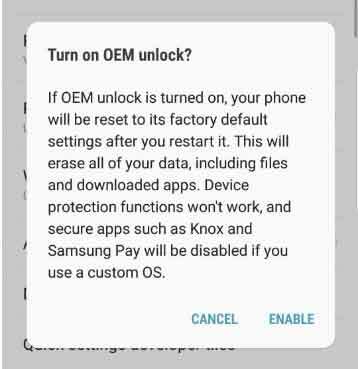 Először is engedélyeznie kell az OEM feloldását. Ehhez lépjen a Beállítások> A telefonról> Érintse meg az Építés számát 7 alkalommal> Menjen vissza a Beállítások> Rendszer> Speciális> Fejlesztői beállítások> Engedélyezze az OEM feloldását elemre. Vagy olvassa el a részletes útmutatót USB hibakeresés az említett témával kapcsolatos részletes utasításokért.
Először is engedélyeznie kell az OEM feloldását. Ehhez lépjen a Beállítások> A telefonról> Érintse meg az Építés számát 7 alkalommal> Menjen vissza a Beállítások> Rendszer> Speciális> Fejlesztői beállítások> Engedélyezze az OEM feloldását elemre. Vagy olvassa el a részletes útmutatót USB hibakeresés az említett témával kapcsolatos részletes utasításokért.
2. LÉPÉS: Indítás letöltési módba

Most kapcsolja ki az eszközt, és indítsa el letöltési módba. Ehhez használja a Power + Vol Down gombokat, és csatlakoztassa a készüléket az USB-kábelhez, amelyet viszont csatlakoztatnia kell a számítógéphez. Használhatja a (z) részletes útmutatónkat is Indítás Letöltés módba a Galaxy S20 (Plus) és az S20 Ultra készülékeken.
3. LÉPÉS: Oldja fel a Bootloadert
Miután az eszköz letöltési módba indult, megjelenik egy lehetőség, hogy hosszan nyomja meg a Hangerő növelése opciót a rendszerbetöltő feloldásához. Tehát a Vol Up gombbal kezdje meg a feloldási folyamatot, amely az összes adatot is kitörli a készülékéről. Ezen a megjegyzésen megtekintheti az útmutatónkat is Hogyan lehet kinyitni a bootloadert a Samsung Galaxy Phones telefonon.
Ha ez megtörtént, indítsa el az eszközt, és csatlakoztassa az internethez. Nem kell beállítania a Google-fiókjával, mivel később újra meg kell törölnünk az összes adatot.
4. LÉPÉS: Telepítse a TWRP-t az ODIN-en keresztül
Ismét indítsa el a készüléket a Letöltési mód és USB kábelen keresztül csatlakoztassa a számítógéphez. Ezután indítsa el az ODIN eszközt rendszergazdaként a számítógépén. Most hozzá kell adnia a TWRP Recovery .tar fájlt, amelyet korábban letöltött. Ehhez kattintson az AP gombra a betöltéshez.

Ezután kattintson a Start gombra a villogó rész megkezdéséhez. Továbbá tartsa lenyomva és tartsa lenyomva a Vol Up + bekapcsológombot, miközben Odin a TWRP helyreállítást villogtatja. Tedd ezt addig, amíg az eszközöd be nem indul a helyreállításig. Miután a készülék elindult a TWRP-re, elengedheti a gombokat.
5. LÉPÉS: Tiltsa le a titkosítást

Most le kell tiltania a titkosítást is. Ehhez meg kell formáznia az adatpartíciót a TWRP-ből. Tehát a TWRP főmenüjében lépjen a Törlés elemre, és érintse meg az Adatok formázása elemet. A következő megjelenő mezőbe írja be az IGEN parancsot, és érintse meg a jobb alsó sarokban található pipa ikont. A formázási folyamat most kezdődik és néhány percen belül befejeződik. Ha ez megtörtént, akkor a Titkosítás Letiltó ZIP fájlt is villognia kell. Ehhez lépjen a Telepítés> Válassza ki a Titkosítás letiltó ZIP fájlt elemre, és jobb egérgombbal végezze el a villogást.
6. LÉPÉS: Telepítse a Magisk alkalmazást
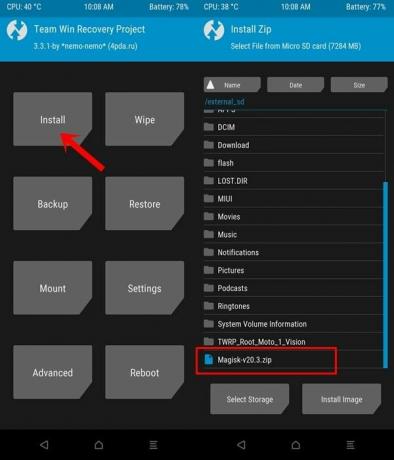
Ezenkívül a legfrissebb Magisk Installer ZIP fájlt is felvillanthatja, ha gyökeret akar adni eszközének. Ehhez lépjen az Install gombra, válassza ki a Magisk ZIP fájlt, és jobb egérgombbal hajtsa végre a villogást.
7. LÉPÉS: Indítsa újra az Android operációs rendszert

Miután ez megtörtént, újraindíthatja eszközét a Rendszerbe. Ehhez lépjen a TWRP kezdőképernyőjén az Újraindítás lehetőségre, és érintse meg a Rendszer elemet.
Ez az. Ezek voltak a lépések a TWRP Recovery telepítéséhez a Samsung Galaxy S20, S20 + vagy S20 Ultra készülékekre. Mint korábban említettük, a TWRP build csak ennek a három eszköznek az Exynos-változataihoz készült. Ebben a megjegyzésben, ha bármilyen problémája van a fenti lépésekkel kapcsolatban, tudassa velünk az alábbi megjegyzések részben. Kerekítés, íme néhány iPhone tippek és trükkök, Számítógépes tippek és trükkök, és Android tippek és trükkök hogy neked is meg kellene nézned.



